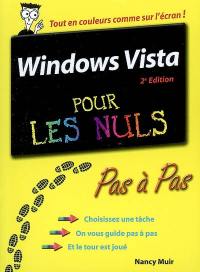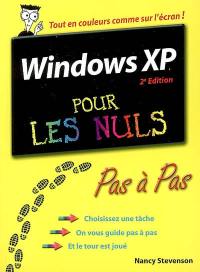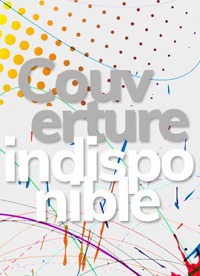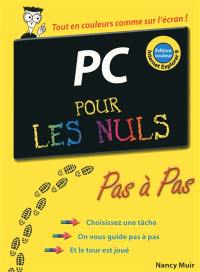Rayon Systèmes de traitement et d'exploitation
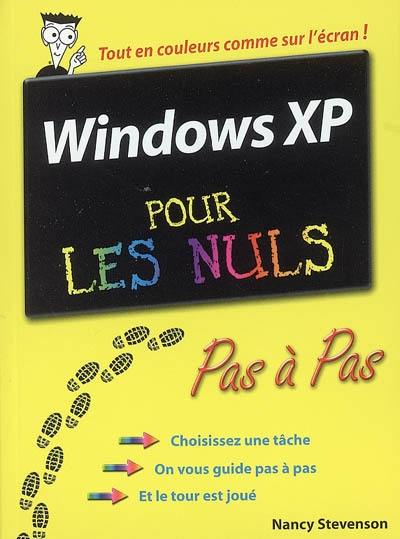
Fiche technique
Format : Broché
Nb de pages : XIV-260 pages
Poids : 458 g
Dimensions : 14cm X 19cm
EAN : 9782844277855
Windows XP pour les nuls
pas à pas
Chez
First interactive
Collection(s) |
Pour les nuls
Paru le 14/09/2005
Broché
XIV-260 pages
traduit de l'anglais par Véronique Congourdeau
Débutants
Quatrième de couverture
Modifier une image dans Paint
- Sélectionnez Démarrer, tous les Programmes, Accessoires, puis Paint
- Dans la fenêtre qui s'affiche, ouvrez le menu Fichier et sélectionnez Ouvrir. Localisez l'image que vous désirez modifier (Figure 3.6) et ouvrez-la l'image s'affiche alors dans la fenêtre (Figure 3.7).
- Vous pouvez maintenant modifier votre image de différentes manières :
- Modifier les couleurs : Choisissez une couleur dans la palette des couleurs, dans la coin inférieur gauche de la fenêtre, et utilisez des outils comme l'Aérographe, la Brosse ou le Pinceau pour l'appliquer.
- Sélectionne des portions de l'image : Vous pouvez utiliser les outils Sélection ou Sélection libre pour sélectionner des portions de votre image. Vous pouvez ensuite les supprimer en choisissant Edition, puis Couper.
- Ajouter du texte : Sélectionnez l'outil Texte dans la partie gauche de l'écran, puis cliquez sur l'image et faites glisser la sélection pour créer une zone de texte dans laquelle vous pourrez entrer et formater votre texte
- Dessiner des formes : Vous pouvez utiliser les outils Rectangle, Polygones, Ellipse, Rectangle arrondi, Courbe ou Ligne pour tracer des formes. Il suffit de cliquer et de faire glisser la souris pour créer les formes
- Modifier l'image : Utilisez les options du menu image pour modifier les couleurs, faire pivoter ou redimensionner l'image.
- Sélectionnez Fichier, puis Enregistrer pour valider vos modifications. Pour imprimer, sélectionnez Fichier, puis Imprimer.